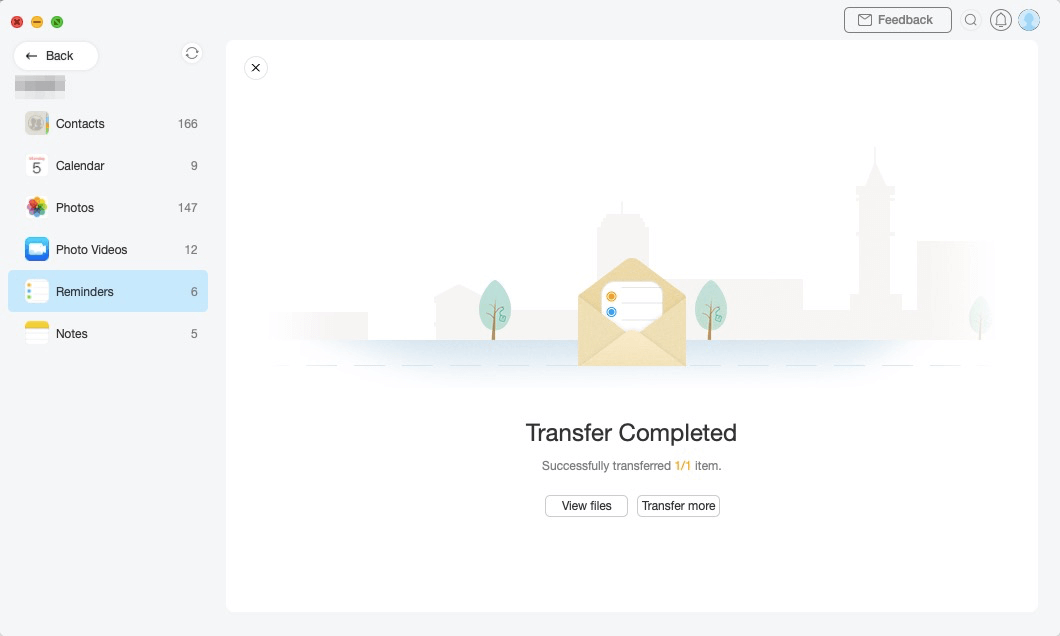قم بتحميل برنامج AnyTrans لإدارة كل المحتويات على أجهزة iOS!
كيف يمكنك استخدام AnyTrans
مرحبا للمرشد الخاص بـ AnyTrans. سيمكنك أن تجد هنا كل التفصيلات الخاصة بتعلم كيفية إدارة محتويات iOS الخاصة بك بين كل أجهزة iOS وجهاز iOS مرحبا للمرشد الخاص بـ AnyTrans. سيمكنك أن تجد هنا كل التفصيلات الخاصة بتعلم كيفية إدارة محتويات iOS الخاصة بك بين كل أجهزة iOS وجهاز iOS والكمبيوتر وجهاز iOS وiTunes، وجهاز iOS وiCloud وكذلك البيانات المخزنة على استردادات iTunes وiCloud، وكذا نقل بيانات جهاز الاندرويد إلى iTunes وiCloud وiOS وترتيب شاشة منزلية وتنظيم النغمات والبحث وانزال التطبيقات الخاصة بجهاز iOS . لو كانت لديك أية استفسارات بعد قراءة تلك الإرشادات، فلا تتردد في الاتصال بفريق الدعم وسوف تتلقى الرد خلال 24 ساعة.
إدارة تذكيرات iCloud
يمكنك الاستفادة من "التذكيرات" في إنجاز المشروعات وطلبات البقالة وأي مهمة أخرى تريد متابعة تنفيذها. ولكن إنه قد يكون شيئا مزعجا لإدارة مجموعة متنوعة من التذكيرات في iCloud. الآن، يوفر برنامج AnyTrans لك طريقة سهلة لإدارة التذكيرات، على سبيل المثال، إضافة التذكيرات الجديدة، تحريرها، حذف التذكيرات غير المرغوب فيها ونقلها إلى الكمبيوتر مباشرة. في الوقت نفسه، يمكنك مزامنة التذكيرات من حساب iCloud واحد إلى الآخر مع القليل من النقرات. يرجى اتباع الدليل التالي للاستفادة الجيدة من برنامج AnyTrans.
الخطوة الأولى: الاستعدادات.
- قم بتشغيل برنامج AnyTrans على الكمبيوتر الخاص بك
- انقر فوق زر
 للدخول إلى ميزة "محتوى iCloud"
للدخول إلى ميزة "محتوى iCloud" - تسجيل الدخول إلى حساب (حسابات) iCloud
بعد إدخال كلمة السر وApple ID بشكل صحيح، انقر فوق ![]() لتسجيل الدخول إلى حساب iCloud. في الوقت نفسه، يرجى التأكد من الاتصال بالإنترنت عند تسجيل الدخول إلى حساب iCloud. بالإضافة إلى ذلك، يضع برنامج AnyTrans خصوصيتك في المقام الأول دائما ولن يحتفظ بأي سجل من حسابك iCloud أو محتوى في أي وقت. يرجى البدأ في استخدام برنامج AnyTrans بسهولة.
لتسجيل الدخول إلى حساب iCloud. في الوقت نفسه، يرجى التأكد من الاتصال بالإنترنت عند تسجيل الدخول إلى حساب iCloud. بالإضافة إلى ذلك، يضع برنامج AnyTrans خصوصيتك في المقام الأول دائما ولن يحتفظ بأي سجل من حسابك iCloud أو محتوى في أي وقت. يرجى البدأ في استخدام برنامج AnyTrans بسهولة.
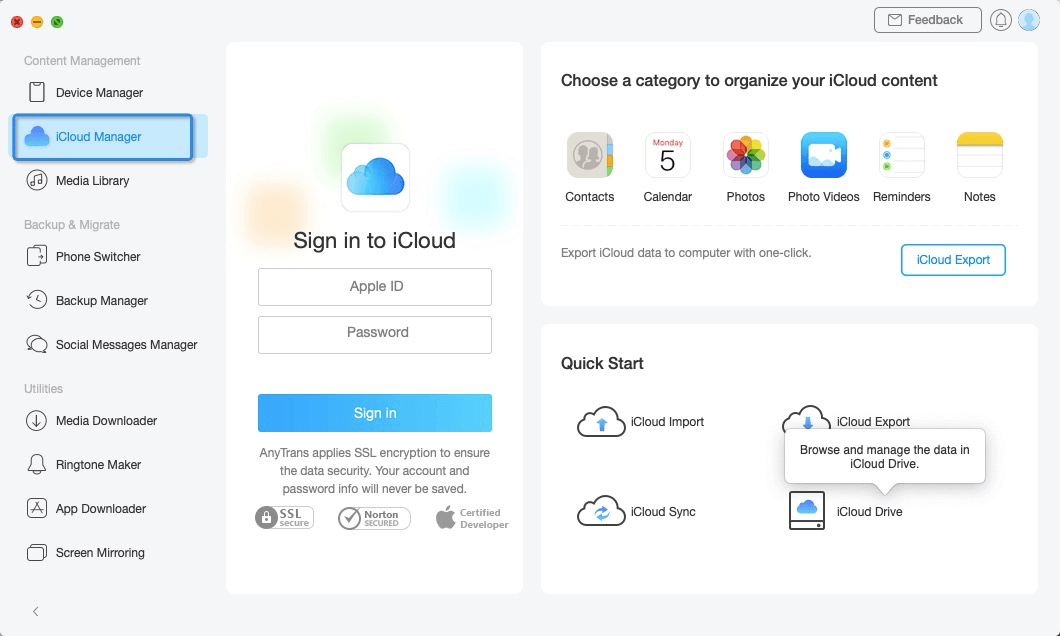
لا تسمح شركة آبل لك بتسجيل الدخول إلى حساب iCloud على تطبيق الطرف الثالث مع تشغيل TWO-STEP VERIFICATION، لذلك قم بإيقاف تشغيل TWO-STEP VERIFICATION مؤقتا.
الخطوة الثانية: الإختيار.
- انقر فوق زر
 لإدارة الملفات حسب تصنيف
لإدارة الملفات حسب تصنيف - اختر "التذكيرات"
بعد الانتهاء من تحميل بياناتك، سيتم عرض مجموعة من التذكيرات على الزاوية العلوي الأيمن من أيقونة "التذكيرات". إذا كان يظهر فارغة في أيقونة "التذكيرات"، يشير إلى أنه لا يوجد أي تذكير في حسابك iCloud.
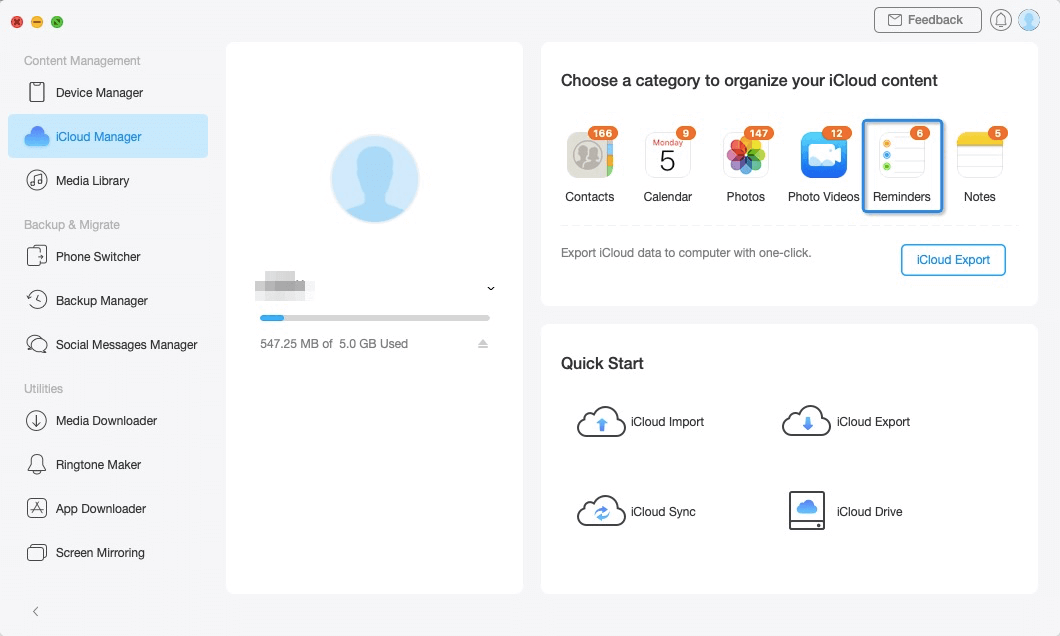
الخطوة الثالثة: النقل.
- اختر التذكيرات التي تريد نقلها
- انقر فوق زر
 (إلى الكمبيوتر)
(إلى الكمبيوتر) - حدد المكان لتخزين الملفات على الكمبيوتر
لإدارة التذكيرات بشكل أفضل، انقر فوق زر ![]() لإعداد صيغة الإخراج من التذكيرات، ومسار التصدير ومسار النسخ الاحتياطي. إذا كنت ترغب في إضافة التذكيرات الجديدة، انقر فوق زر
لإعداد صيغة الإخراج من التذكيرات، ومسار التصدير ومسار النسخ الاحتياطي. إذا كنت ترغب في إضافة التذكيرات الجديدة، انقر فوق زر ![]() . لتعديل التذكيرات الموجودة، انقر فوق خيار "تحرير". إذا كنت ترغب في حذف التذكيرات غير المرغوب فيها، انقر فوق زر
. لتعديل التذكيرات الموجودة، انقر فوق خيار "تحرير". إذا كنت ترغب في حذف التذكيرات غير المرغوب فيها، انقر فوق زر ![]() . يمكنك أيضا مزامنة التذكيرات بين مختلف حسابات iCloud عن طريق النقر فوق زر
. يمكنك أيضا مزامنة التذكيرات بين مختلف حسابات iCloud عن طريق النقر فوق زر ![]() . إذا لم يتم تحميل التذكيرات بشكل صحيح، الرجاء إعادة تحديث هذه الصفحة عن طريق النقر فوق زر
. إذا لم يتم تحميل التذكيرات بشكل صحيح، الرجاء إعادة تحديث هذه الصفحة عن طريق النقر فوق زر ![]() .
.
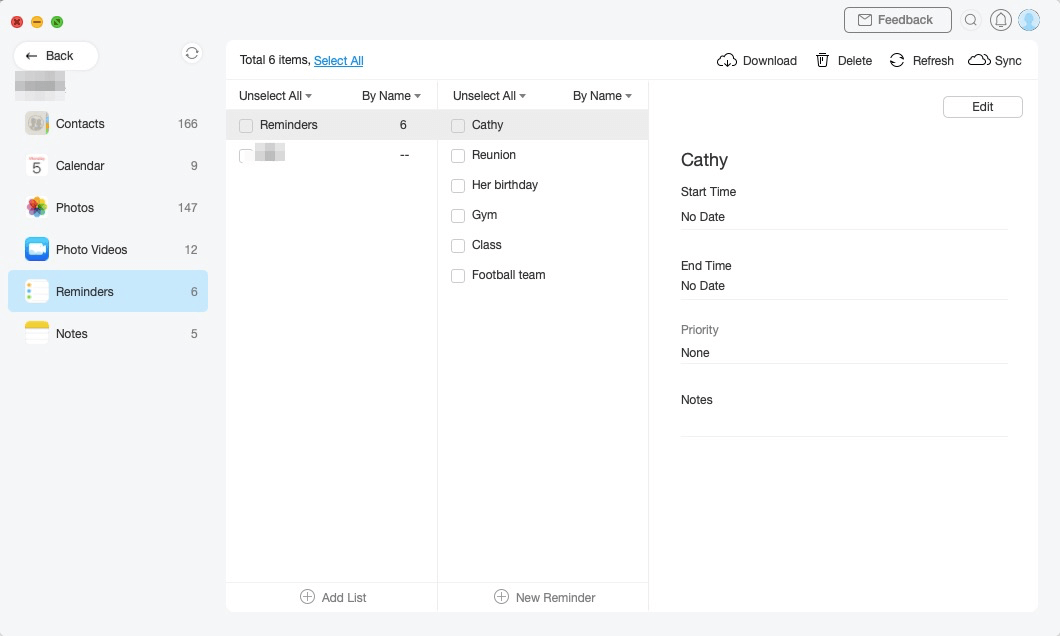
بعد الانتهاء من عملية التحميل، سوف تظهر الواجهة كما أدناه. لعرض التذكيرات التي تم تصديرها على الكمبيوتر، انقر فوق "عرض الملفات". للرجوع إلى الصفحة السابقة، انقر فوق "نقل المزيد من العناصر".